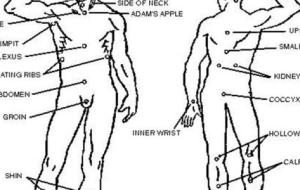كيف أعرف حجم كرت الشاشة

كيف أعرف حجم كرت الشاشة عبر نظام ويندوز 10؟
معرفة حجم كرت الشاشة من أداة معلومات النظام
يُمكن معرفة المواصفات الفنية الموجودة في جهاز كمبيوتر يعمل بنظام تشغيل ويندوز 10، بما فيها حجم كرت الشاشة، من خلال ما يُعرف بأداة معلومات النظام (System Information) وذلك عبر اتّباع الخطوات الآتية:
- النقر على زر البدء (Start Button) عبر لوحة مفاتيح الجهاز.
- كتابة أمر البحث معلومات النظام (System Information) عبر مربع البحث الظاهر على الشاشة.
- النقر على خيار المُكوّنات (Components).
- النقر على خيار العرض (Display).
- الاطّلاع على مواصفات وحجم كرت الشاشة الموجود في الجهاز من خلال المعلومات الموجودة أسفل حقل مواصفات الكرت (Adapter Description).
معرفة حجم كرت الشاشة من أداة مدير المهام
تُوضّح الخطوات الآتية كيفية معرفة مواصفات وحجم كرت الشاشة الموجود عبر الجهاز الذي يعمل بنظام تشغيل ويندوز 10، من خلال ما يُعرف بأداة مُدير المهام (Task Manager):
- النقر على زر البدء (Start Button).
- كتابة أمر البحث مُدير المهام (Task Manager)، ثمّ النقر على أول خيار ظاهر ضمن نتائج البحث، ويُمكن الضغط على مفاتيح Ctrl Shift Esc لفتح هذه الأداة من خلال لوحة المفاتيح مُباشرة.
- النقر على علامة تبويب الأداء (Performance) الظاهرة أعلى النافذة التي تمّ فتحها عبر شاشة الجهاز، وفي حال لم تكن علامة التبويب هذه ظاهرة فيُمكن النقر على خيار المزيد من المعلومات لإظهارها.
- النقر على خيار وحدة معالجة الرسوميات 0 (GPU 0) الظاهر ضمن الشريط الجانبي، وذلك للاطّلاع على مواصفات كرت الشاشة ومعرفة حجمه، وفي حال وجود اثنين من كرت شاشة في الجهاز فإنّه يُمكن النقر على خيار وحدة معالجة الرسوميات 1 (GPU 1)، وذلك للاطّلاع على مواصفات وحجم كرت الشاشة الثاني.
معرفة حجم كرت الشاشة من أداة التشخيص
يُمكن معرفة مواصفات وحجم كرت الشاشة الموجود في جهاز الكمبيوتر الذي يعمل بنظام تشغيل ويندوز 10 من خلال ما يُعرف بأداة تشخيص النظام (DirectX Diagnostic)، وذلك باتّباع الخطوات الآتية:
- الضغط على مفتاحي (Windows I) عبر لوحة مفاتيح الجهاز.
- كتابة الأمر dxdiag ضمن النافذة الصغيرة الظاهرة عبر الشاشة.
- النقر على زر المُوافقة (OK) الموجود عبر النافذة التي كُتب الأمر فيها.
- النقر على خيار العرض (Display)، وفي حال وجود أكثر من كرت شاشة عبر الجهاز فإنّه يتوجب النقر على كرت الشاشة الأوّل المُستخدَم عبر الجهاز والذي يظهر عادةً تحت علامة تبويب عرض 1 (Display 1).
- الاطّلاع على حجم كرت الشاشة الموجود بمحاذاة خيار ذاكرة العرض (Display Memory).
معرفة حجم كرت الشاشة من قائمة الإعدادات
تُوضّح الخطوات الآتية كيفية معرفة حجم كرت الشاشة الموجود في جهاز الكمبيوتر الذي يعمل بنظام تشغيل ويندوز 10، وذلك من خلال قائمة إعدادات الجهاز:
- الضغط على مفتاح الويندوز (Windows) عبر لوحة مفاتيح جهاز الكمبيوتر.
- كتابة أمر البحث Display settings.
- الضغط على مفتاح الإدخال (Enter).
- النقر على خيار العرض (Display) الظاهر ضمن قسم النظام (System).
- النقر على خيار إعدادات العرض المُتقدّمة (Advanced display settings) الظاهر ضمن قسم شاشات مُتعدّدة (Multiple displays) الموجود أسفل شاشة الجهاز.
- النقر على خيار خصائص كرت العرض للشاشة 1 (Display adapter properties for Display1) أو النقر على كرت الشاشة المُراد معرفة حجمه في حال وجود أكثر من كرت في الجهاز.
- النقر على علامة تبويب (Adapter)، ثمّ الاطّلاع على حجم كرت الشاشة الظاهر بمحاذاة خيار ذاكرة الفيديو المُخصّصة (Dedicated Video Memory).
معرفة حجم كرت الشاشة من برامج خارجية
يُمكن معرفة مواصفات وحجم كرت الشاشة الموجود في جهاز الكمبيوتر الذي يعمل بنظام تشغيل ويندوز 10 من خلال تنزيل برامج خارجية يُمكن من خلالها الاطّلاع على جميع مواصفات جهاز الكمبيوتر بما فيها كرت الشاشة، ومن أفضل هذه البرامج وأكثرها آماناً برنامج Speccy وبرنامج CPU-Z ، ويُمكن تحميلهما من شبكة الإنترنت بشكل مجاني، إذ إنّه وبعد تحميل أيّ من هذه البرامج وتشغيلها على الجهاز فإنّه يتوجب الانتقال خلالها إلى قسم الرسومات (Graphics)، ومن ثمّ اختيار كرت الشاشة المُراد معرفة حجمه والاطّلاع على مواصفاته.
كيف أعرف حجم كرت الشاشة عبر نظام ويندوز 8؟
تُوضّح الخطوات الآتية كيفية معرفة حجم ومواصفات كرت الشاشة الموجود في جهاز كمبيوتر يعمل بنظام تشغيل ويندوز 8 أو ويندوز 8.1:
- فتح لوحة التحكُّم (Control Panel) عبر جهاز الكمبيوتر، ثمّ اختيار خيار العرض (Display).
- اختيار خيار دقة الشاشة (Screen Resolution).
- النقر على خيار إعدادات مُتقدّمة (Advanced settings).
- النقر على علامة تبويب الكرت (Adapter).
- الاطّلاع على حجم كرت الشاشة والظاهر بمحاذاة خيار ذاكرة الفيديو المُخصّصة (Dedicated Video Memory).
كيف أعرف حجم كرت الشاشة عبر نظام ويندوز 7؟
تُوضّح الخطوات الآتية كيفية معرفة حجم ومواصفات كرت الشاشة الموجود في جهاز كمبيوتر يعمل بنظام تشغيل ويندوز 7 :
- النقر على زر الويندوز (Windows) عبر لوحة مفاتيح الجهاز.
- كتابة أمر البحث Control Panel، ثمّ الضغط على مفتاح الإدخال (Enter).
- النقر على خيار ضبط دقّة الشاشة (Adjust screen resolution) الظاهر ضمن قسم المظهر والتخصيص (Appearance and Personalization).
- النقر على خيار إعدادات مُتقدّمة (Advanced settings).
- النقر على علامة تبويب الكرت (Adapter)، ثمّ الاطّلاع على حجم كرت الشاشة والظاهر بمحاذاة خيار ذاكرة الفيديو المُخصّصة (Dedicated Video Memory).
كيف أعرف حجم كرت الشاشة عبر نظام تشغيل ماك؟
تُوضّح الخطوات الآتية كيفية معرفة حجم ومواصفات كرت الشاشة الموجود في جهاز كمبيوتر يعمل بنظام تشغيل ماك (Mac OS):
- النقر على شعار أبل الظاهر في أعلى شاشة الجهاز.
- النقر على خيار حول هذا الماك (About This Mac) والظاهر ضمن القائمة المُنسدلة الموجودة عبر الشاشة.
- النقر على خيار تقرير النظام (System Report).
- النقر على رمز السهم المُشير للأسفل والظاهر بمحاذاة خيار المعدّات (Hardware).
- النقر على خيار الرسومات/العروض (Graphics/Displays)، ثمّ الاطّلاع على حجم كرت الشاشة ومواصفاته الظاهرة عبر النافذة الموجودة على شاشة الجهاز.